Hvad er Blackboard?
Blackboard er en webbaseret suite, der letter læringsstyring og er designet til at understøtte online uddannelse og e-læring. Blackboard Learn er et af produkterne i pakken, der tilbyder end-to-end-løsninger til styring, levering og vurdering af onlinekurser.
Det blev udviklet til at forbedre undervisnings- og læringsprocesser i et akademisk miljø. Blackboard Learn integreres meget godt med Student Information Systems, med udvidelser tilgængelige til mobile enheder.
Det muliggør bedre kommunikation og samarbejde mellem lærere og elever, da det letter online og blandet læring gennem en central placering af kursusmaterialer og opgaver med et sæt vurderings- og karaktermuligheder, der giver lærerne mulighed for at vide præcis, hvor hver elev er. COURSEtools indeholder et helt sæt værktøjer til kursusstyring, kommunikation, indholdslevering, samarbejde og analyser, som alle kan hjælpe med at udvide klasseværelsets oplevelse og understøtte fjernundervisning.
- Hvad er Blackboard?
- Nøglefunktioner i Blackboard LMS
- Hvordan laver man en quiz i Blackboard?
- Bedste alternative Quiz Maker til Blackboard for lærere
- Hvordan opretter man en quiz i OnlineExamMaker?
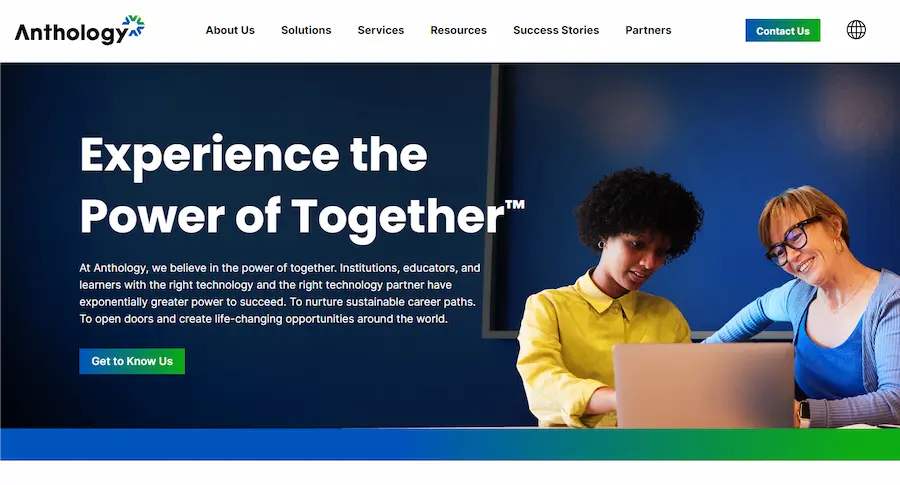
Nøglefunktioner i Blackboard LMS
Administration
• Produkt onboarding
• Planlagte rapporter
• Rapporter kan eksporteres i forskellige formater
• Kalender med offline træningsbegivenheder
• Aktivitetsstrøm
Tilfreds
• Et indbygget forfatterværktøj med generative AI-funktioner
• Kan generere læringsmoduler
• Kan generere tests
Her er den reviderede tekst på en plagiatfri måde:
• 1. Tilbyder billedforslag eller generering
• 2. Understøtter en lang række formater, herunder SCORM, LTI, MP4, MP3, PDF, DOC, XLS og PPT
• 3. Faciliterer opgaveoprettelse
• 4. Muliggør kontrol over indholdets synlighed
• 5. Giver mulighed for at kombinere forskelligt indhold for at skabe kurser
• 6. Tillader tilføjelse af diskussioner og journaler inden for et kursus
Indeholder brugerstyringsfunktioner
• Bulk brugerimport
• Selvregistrering
• Tilpassede brugerroller med en række privilegier, der kan tildeles
• Institutionelt hierarki og domæner
Brugeroplevelse og social læring
• Intuitiv læregrænseflade
• Mobilapp med offline læringsstøtte
• Certifikater for kursusgennemførelse
• Direkte beskeder fra bruger til admin
• Gamification med scoring, niveauer og badges
• Notifikationer (browser, push-beskeder på mobilenheder)
• Direkte beskeder til instruktører og klassekammerater
• Diskussionsfora
Tilpasning og integrationer
• Interfacefarve kan ændres
• Forudindstillede temaer Kan uploade institutionens logo
• Integration med masser af undervisningsværktøjer
• Single sign-on
• API til brugerdefinerede integrationer
Fordele ved Blackboard
Søgemuligheder for studerende
Blackboard er tilgængeligt og brugervenligt og byder på adskillige navigationsværktøjer, der gør det nemt og intuitivt for eleverne at finde det, de har brug for. Menustrukturen er fantastisk, så eleverne i klassen skal hurtigt kunne finde meddelelser, kursusindhold, karakterer og diskussionsforum. Studerende ville være i stand til at oprette personlige lister over kurser og indstille meddelelsesmuligheder for yderligere at skræddersy deres oplevelse. Ved at søge ville eleverne identificere, hvad de leder efter i kurset ved blot at skrive nøgleord, hvilket sparer dem tid og gør navigationen meget nem.
Mobil app funktionalitet
Blackboards mobilapp-funktionalitet forbedrer aspekterne af tilgængelighed og brugervenlighed drastisk. Det giver en nem oplevelse for brugerne til at se kursusmaterialer, indsende opgaver, deltage i diskussioner og kommunikere med instruktører hvor som helst og når som helst. Nogle af de vigtigste fordele er:
• Bekvemmelighed : Hold forbindelsen til kurser uden en computer for at skabe et fleksibelt læringsmiljø.
• Tilgængelighed : Få nem adgang til alle vigtige oplysninger om kurser for at holde eleverne opdaterede og engagerede.
• Brugervenlig grænseflade : Den har et intuitivt design, der gør det nemmere at navigere, finde relevante materialer og engagere sig i indholdet.
Tilpasning til instruktører
Blackboard giver omfattende tilpasningsmuligheder for instruktører. Alle disse tilpasninger er rettet mod at øge tilgængeligheden og brugervenligheden af anlægget. Underviserne kan ændre layout, organisering og indhold af deres klasser, så de passer til undervisningsbehov. Dette vil give eleverne mulighed for nemt at bevæge sig rundt og engagere sig i materialet. Den indeholder også tilpasningsfunktioner, der gør det muligt at tilpasse meddelelser, påmindelser og feedback til eleverne. Alle disse frembringer en mere personlig form for læringsmiljø. Instruktører kan vælge at skræddersy de vurderinger, der kan hjælpe med at opfylde undervisningens mål, og dermed passe til forskellige undervisningsstile og præferencer.
Bedre kommunikation og samarbejde
Blackboard muliggør smidig interaktion og gruppearbejde gennem dets kommunikations- og samarbejdsfunktioner:
• Diskussionstavler : Effektive diskussioner, peer reviews og deling af viden uden for det fysiske klasseværelse.
• Samarbejdsværktøjer : Gruppeprojekter, wikier og blogs giver eleverne mulighed for at samarbejde og dele ressourcer, mens de skaber kollektiv viden.
• Meddelelser og meddelelser : Rettidige opdateringer og deadlines kan udstedes til studerende af instruktører for effektiv kommunikation og deltagelse i undervisningen.
Kursusledelse gjort let
Blackboard letter processen med kursusstyring for både lærere og elever og skaber dermed en bedre måde at organisere og koordinere akademiske ressourcer og aktiviteter på. Disse involverer:
• Én centraliseret platform : Pensum og opgaver, karakterer og alle andre dokumenter kan placeres ét sted for at gøre informationsdistribution mindre besværlig.
• Kalenderfunktion : Deadlines, eksamener og aktiviteter er på plads for at hjælpe eleverne med at organisere deres tid godt.
• Karakterbogsfunktion : På denne måde automatiseres karakterberegninger; derfor kan fremskridt nemt holdes, og feedback kan gives rettidigt til underviserne.
• Samarbejde : Gruppeprojekter og online klassediskussioner er tilvejebragt for at forbedre teamwork og bedre læring
Ulemper ved Blackboard
Mulige tekniske problemer
Brugerne kan opleve en række tekniske problemer, som kan påvirke deres tilfredshed. Disse omfatter:
• Problemer med indlæsningstid : Lange indlæsningstider forsinker adgangen til kursusmaterialer og reducerer interaktivitet, hvilket fører til frustration.
• Problemer med logingodkendelse : Enkelte tilfælde af problemer med loginoplysninger eller serverfejl, eller vedligeholdelsesaktiviteter generelt forstyrrer adgangen.
• Problemer med filoverførsel : Filstørrelsesgrænser, formatinkompatibilitet og problemer med netværket er nogle af de årsager, der generelt forårsager problemer med dokumentdeling.
Begrænsede tilpasningsmuligheder
Det tillader ikke meget tilpasning af brugeren. Fraværet af temaer, farveskemaer eller layoutmuligheder skaber generelt en meget generisk grænseflade, der gør det svært at tilpasse platformen til at tilbyde personlige oplevelser eller institutionel branding. Denne mangel på personalisering vil kun mindske brugerengagement og motivation og føre til mindre fordybende læring.
Hvordan laver man en quiz i Blackboard?
Trin 1: Log ind på Blackboard
1. Log ind på din Blackboard-konto.
2. Gå til det kursus, hvor du ønsker at oprette quizzen/testen.
Trin 2: Få adgang til sektionen Tests, Surveys og Pools
1. Åbn kursusmenuen ved at klikke på kursusnavnet.
2. Gå til kontrolpanelet i venstre side af skærmen.
3. Klik på Kursusværktøjer.
4. Klik på Tests, Surveys og Pools.
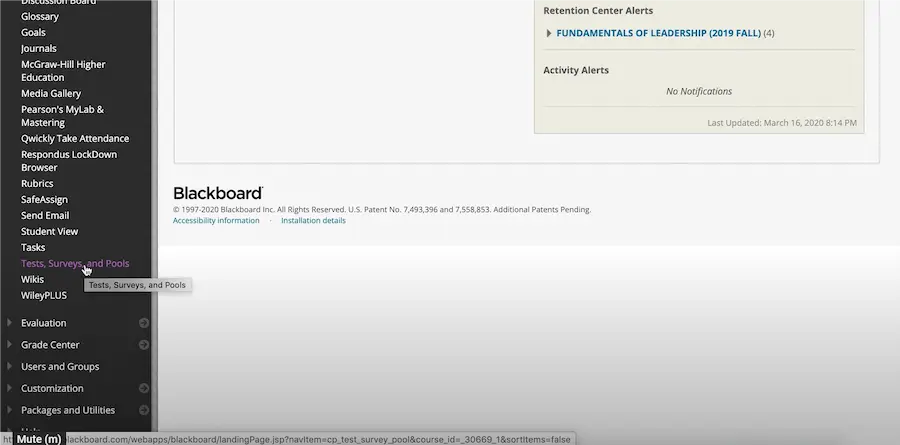
Trin 3: Opret en ny test
1. Klik på Tests.
2. Klik på Byg test.
3. Indtast testoplysningerne:
o Navn: Indtast et navn til din test.
o Beskrivelse: (Valgfrit) Giv en beskrivelse til din test.
o Instruktioner: (Valgfrit) Giv instruktioner til din test.
4. Klik på Send.
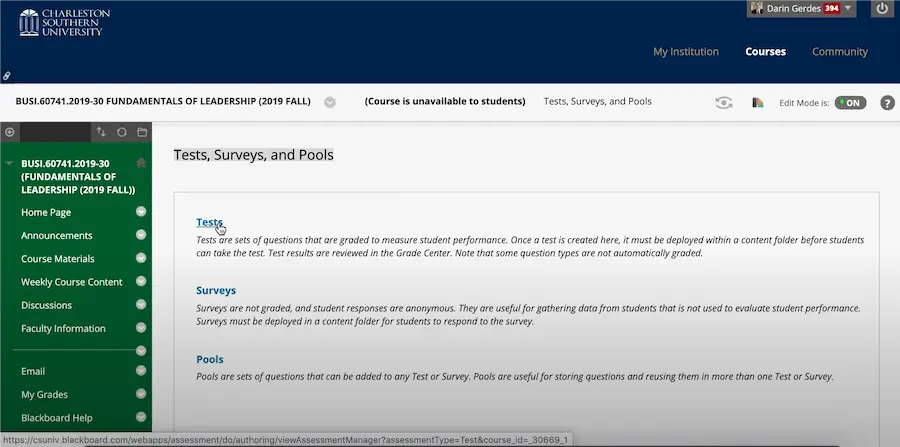
Trin 4: Tilføj spørgsmål til testen
1. Når du har oprettet testen, vil du blive dirigeret til siden Test Canvas.
2. Klik på Opret spørgsmål, og vælg den type spørgsmål, du vil tilføje (f.eks. Multiple Choice, True/False, Short Answer, etc.).
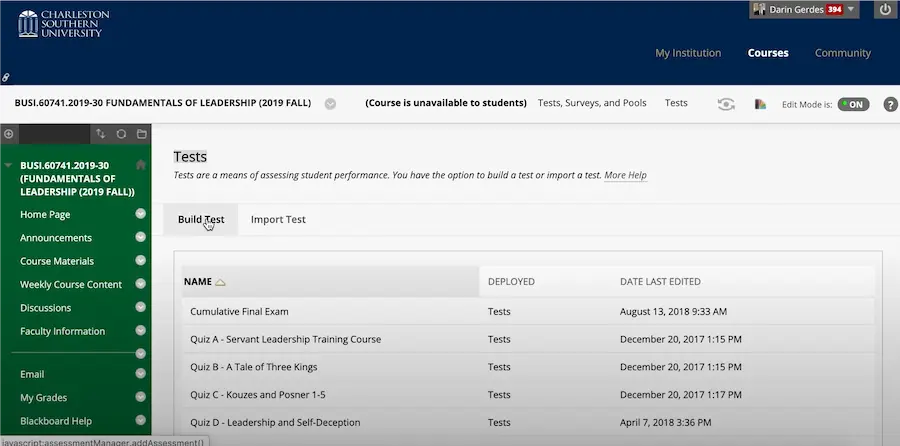
Trin 5: Udfyld testoplysningerne
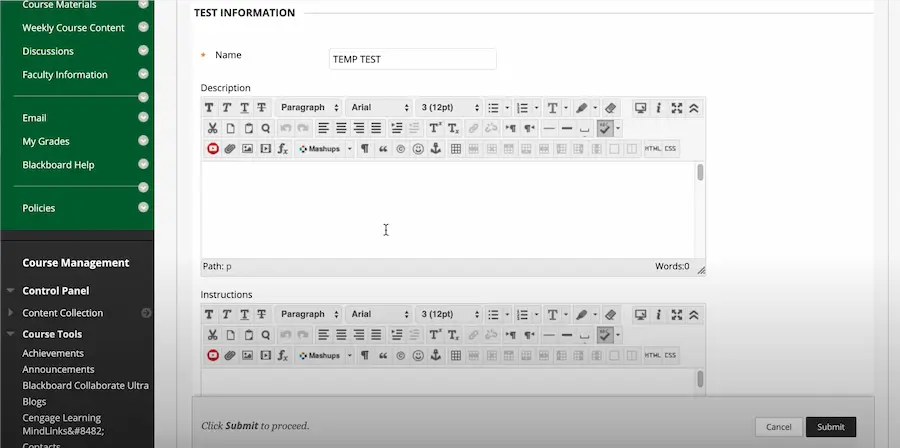
Trin 6: Opret spørgsmål
1. For hver spørgsmålstype:
o Multiple Choice:
✔ Indtast spørgsmålsteksten.
✔ Giv svarvalg.
✔ Vælg det rigtige svar.
o Sandt/Falsk:
✔ Indtast erklæringen.
✔ Vælg Sandt eller Falsk som det rigtige svar.
o Kort svar/essay:
✔ Indtast spørgsmålsteksten.
✔ Indstil antallet af rækker for svarfeltet.
2. Giv feedback: (Valgfrit) Indtast feedback for korrekte og forkerte svar.
3. Tildel point: Indtast antallet af point for hvert spørgsmål.
4. Klik på Send for at tilføje spørgsmålet til testen.
5. Fortsæt med at tilføje spørgsmål, indtil din test er færdig.
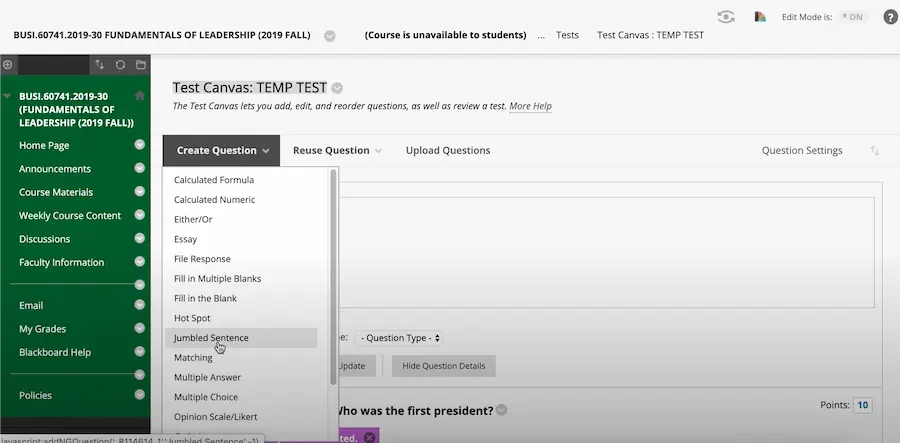
Trin 7: Indstil testindstillinger
1. Testtilgængelighed:
o Gør linket tilgængeligt: Ja eller Nej.
o Tilføj en ny meddelelse: Ja eller Nej.
o Flere forsøg: Tillad eller forbyd flere forsøg.
o Tving afslutning: Ja eller Nej.
o Indstil timer: Indtast tidsbegrænsning.
o Vis efter/indtil: Indstil start- og slutdatoer og tidspunkter.
Trin 8: Implementer testen
1. Vend tilbage til området Kursusindhold, hvor du vil tilføje testen (f.eks. en bestemt indholdsmappe eller modul).
2. Klik på Assessments og vælg Test.
3. Vælg den test, du oprettede, fra listen, og klik på Send.

Trin 9: Overvåg og bedømme testen
1. Når eleverne begynder at tage testen, kan du overvåge deres fremskridt og afleveringer fra Grade Center.
2. Bedømme eventuelle spørgsmål, der kræver manuel karaktergivning (f.eks. essays), og gennemgå de overordnede testresultater og statistikker.
At følge disse trin hjælper dig med at oprette, konfigurere og implementere en quiz/test i Blackboard effektivt.
Bedste alternative Quiz Maker til Blackboard for lærere
Opgradering til alternative online vurderingsværktøjer, der har bedre brugervenlighed og mere innovative funktioner, kan virkelig gøre en forskel i undervisningsoplevelsen. De følgende tre er enestående muligheder, hvor OnlineExamMaker fører flokken:
1. OnlineExamMaker

OnlineExamMaker er alt-i-en-quiz-makeren designet til nemt at blive brugt til at skabe og administrere enhver form for vurdering. Det giver fremragende brugervenlighed og tilpasning, hvilket gør det perfekt for lærere at generere engagerende quizzer med lethed.
Nøglefunktioner :
• Brugervenlig grænseflade: Intuitive værktøjer til nem oprettelse af quiz.
• Tilpasningsmuligheder: Muligheder for at tilpasse dine quizzer med flere spørgsmålstyper og temaer.
• Analyse og rapportering: Omfattende sporing og analyser af elevernes præstationer.
• Sikkerhedsfunktioner: Tilladelser til sikre online testmiljøer.
Opret din næste quiz/eksamen med OnlineExamMaker
2. Google Forms
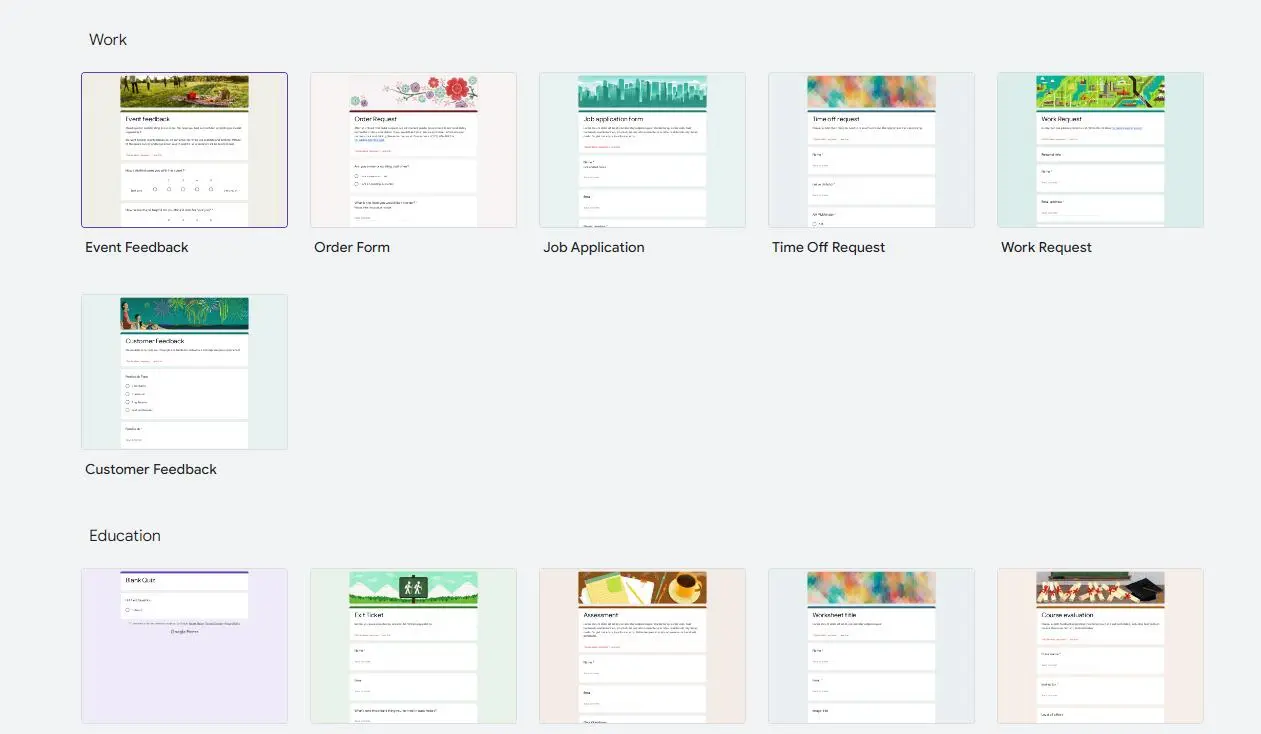
Google Forms er en meget enkel måde at lave en quiz på, og den er rigtig godt integreret med Google Workspace. Den har det væsentlige værktøjssæt, der hjælper lærere med at vurdere og give feedback effektivt.
Nøglefunktioner :
• Integration: Integrerer godt med både Google Classroom og Google Sheets.
• Spørgsmålsvariation: Multiple choice, kort svar og mere.
• Analyse: Automatisk datafangst, ekstrem nem rapportering
• Tilgængelighed: Det virker på en række enheder, og giver dermed fleksibilitet til eleven.
3. Quizizz
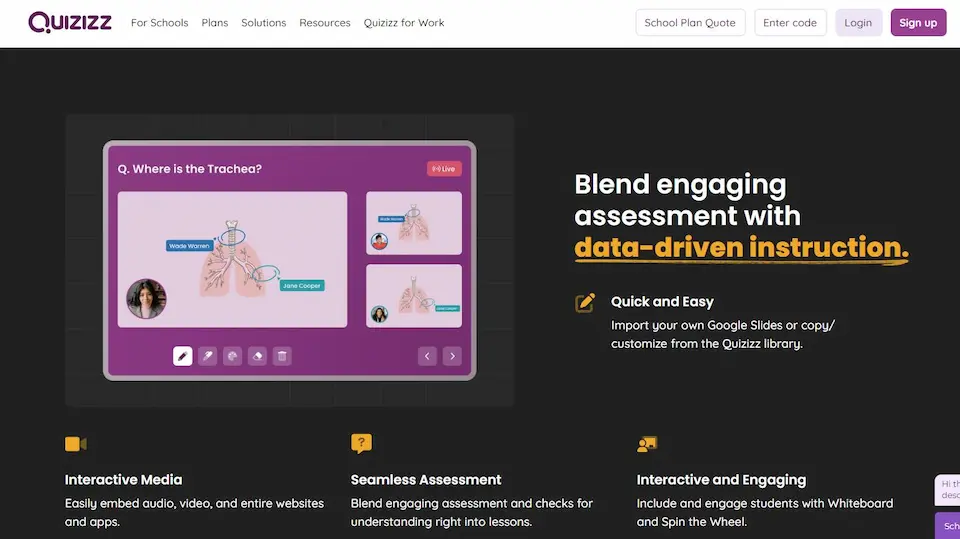
Quizizz forvandler quizzer til et spil for at fremme engagerende og motiverende interaktive læringsoplevelser blandt elever.
Nøglefunktioner :
• Spilbaseret læring gennem point, leaderboards og memes for at øge elevernes deltagelse
• Unikke adgangstilstande: Live quiz eller som hjemmearbejde
• Dataindsigt: Feedback i realtid og præstationsanalyse
• Integration: Integreres godt med Google Classroom for problemfri arbejdsgang.
Disse enheder fra quizmagere spænder fra et væld af funktioner, der kan bruges til at øge klasseværelsets engagement og hjælpe læreren med hans vurderingsprocesser. Og det bedste alternativ, du kan bruge, er nummer et på vores liste, OnlineExamMaker. Sammenlignet med Blackboard og andre platforme online, er OnlineExamMaker meget nemmere at bruge og tilbyder mere fleksibilitet og funktioner, der er nyttige i testoprettelse. Du kan prøve det selv ELLER lad os bare vise dig!
Hvordan opretter man en quiz i OnlineExamMaker?
Nedenfor er trin-for-trin vejledningen til at lave en professionel quiz ved hjælp af OnlineExamMaker, det bedste Blackboard-quiz-maker-alternativ.
Trin 1: Kom godt i gang med OnlineExamMaker
I yderste venstre side af skærmen skal du klikke på knappen 'Eksamener'. Derefter knappen "Ny eksamen" for at oprette en online eksamen.

Trin 2: Udfyld detaljerne
Udfyld nu detaljerne for testen. Rul ned og vælg progressionstilstand. Indsæt en passende titel til din online test. Klik på 'Avanceret indstilling'. Sæt et tiltalende cover, tilføj nøgleord til din test, skriv en kort besked eller beskrivelse. Klik på 'Gem og næste' for at fortsætte.

Trin 3: Tilføj spørgsmål
I dette trin skal du administrere rækkefølgen af dine spørgsmål. Derefter skal du tilføje 'Testkvalifikationer'. Indstil nu spørgsmål og belønninger fra spørgsmålsbanken til dine elever. 'Gem og næste' for at komme videre.

Trin 4: Tilpas testen
Tilpas nu testtid, regler, forsøg og eksamensloginmuligheder i dette afsnit. Vælg et attraktivt tema til din test. Når du er færdig, skal du klikke på knappen 'Gem'.

Trin 5: Udgiv din virtuelle test
Det sidste trin er at offentliggøre din test. Klik igen på fanen 'Eksamener', og vælg derefter 'Pristest'. Klik på 'Udgiv'. Nu er din test klar! Del dit testlink eller din QR-kode med dine elever.

Af alle de eksisterende muligheder for at lave quizzer uden for Blackboard, er OnlineExamMaker det bedste værktøj, der giver alle muligheder til mange lærere i deres bestræbelser på at prøve at lave mere innovative undervisningsteknikker. Med denne grænseflade, som er brugervenlig, er lærere i stand til nemt at generere forskellige spørgsmålsquizzer, lige fra multiple choice og korte svar til andre. Det giver også mere avancerede indstillinger med tidsgrænser, kriterier for scoring og mulighed for at vælge et tema for quizzen, der passer til de vurderinger, der bruges til at nå undervisningsmål.
Det tilbyder også underviseren eller læreren meget robuste analytiske og rapporterende forbedrede funktioner for at få dyb viden med hensyn til elevernes præstationer og områder, de skal forbedre sig på. Det er en datadrevet tilgang, som hjælper med målrettet undervisning, men som også effektivt understøtter formative vurderingsstrategier.
Med hensyn til en brugervenlig grænseflade, fleksibilitet og funktioner er OnlineExamMaker den bedste løsning til rådighed for lærere, der ønsker at designe sjove, engagerende quizzer, der i høj grad påvirker elevernes læringsresultat.